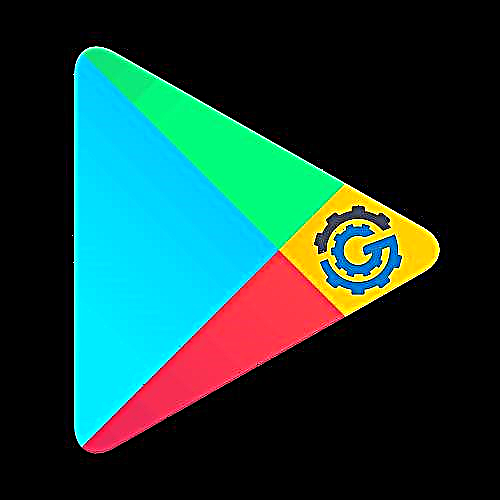Բարի օր:
Վերջերս մի քանի օգտվողներ ինձ մոտեցան նույն տեսակի խնդրով. USB ֆլեշ կրիչին տեղեկատվություն պատճենելիս տեղի է ունեցել սխալ, մոտավորապես հետևյալ բովանդակությունը. "Սկավառակը գրված է պաշտպանված: Անպաշտպան կամ օգտագործեք մեկ այլ սկավառակ".
Դա կարող է տեղի ունենալ տարբեր պատճառներով, և նույն լուծումը գոյություն չունի: Այս հոդվածում ես կտամ հիմնական պատճառները, թե ինչու է հայտնվում այս սխալը և դրանց լուծումը: Շատ դեպքերում, հոդվածից ստացված առաջարկությունները ձեր քշը կվերադարձնեն բնականոն աշխատանքի: Սկսենք ...
1) Միացված մեխանիկական պաշտպանությունը միացնել ֆլեշ կրիչի վրա
Ամենատարածված պատճառը, որի պատճառով անվտանգության սխալ է հայտնվում, ինքնին սկավառակի անջատիչն է (Կողպել): Նախկինում, նման մի բան եղել է անգործունյա սկավառակների վրա. Ես գրել եմ անհրաժեշտ բան, այն փոխել եմ միայն կարդալու ռեժիմին, և դուք չեք անհանգստանում, որ մոռանաք և պատահաբար ջնջեք տվյալները: Նման անջատիչները սովորաբար հայտնաբերվում են microSD ֆլեշ կրիչներ:
Նկ. Գծապատկեր 1-ը ցույց է տալիս նման ֆլեշ սկավառակ, եթե անջատիչը տեղադրեք Կողպելու ռեժիմում, ապա կարող եք միայն պատճենել ֆայլերը ֆլեշ սկավառակից, գրել այն և ոչ այն ձևափոխել:
Նկ. 1. MicroSD` գրելու պաշտպանությամբ:
Ի դեպ, երբեմն որոշ USB ֆլեշ կրիչներ կարող եք գտնել նաև այդպիսի անջատիչ (տես նկ. 2): Հարկ է նշել, որ այն չափազանց հազվադեպ է և միայն քիչ հայտնի չինական ձեռնարկություններում:

Նկար 2: RiData ֆլեշ կրիչ `գրելու պաշտպանությամբ:
2) Windows OS- ի պարամետրերում ձայնագրման արգելում
Ընդհանուր առմամբ, ըստ լռելյայն, Windows- ում չկա արգելափակում ֆլեշ կրիչներին տեղեկատվություն պատճենելու և գրելու համար: Բայց վիրուսային գործունեության (և իսկապես, ցանկացած չարամիտ) դեպքում, կամ, օրինակ, տարբեր հեղինակներից բոլոր տեսակի հավաքույթները օգտագործելիս և տեղադրելիս հնարավոր է, որ գրանցամատյանում որոշ պարամետրեր փոխվել են:
Հետևաբար, խորհուրդը պարզ է.
- նախ ստուգեք ձեր ԱՀ-ն (նոութբուք) վիրուսների համար (//pcpro100.info/kak-pochistit-noutbuk-ot-virusov/);
- ապա ստուգեք ռեեստրի կարգավորումները և տեղական մուտքի քաղաքականությունը (ավելի ուշ ՝ հոդվածում):
1. Ստուգեք ռեեստրի կարգավորումները
Ինչպես մուտքագրել գրանցամատյան.
- սեղմեք ստեղնաշարի համադրությունը WIN + R;
- ապա հայտնվում է վազքի պատուհանում, մուտքագրեք ռեգեդիտ;
- սեղմեք Enter (տես Նկար 3.):
Ի դեպ, Windows 7-ում դուք կարող եք բացել ռեեստրի խմբագրիչը ՝ START ընտրացանկի միջոցով:

Նկ. 3. Run regedit:
Հաջորդը, ձախ սյունակում, անցեք ներդիրին. HKEY_LOCAL_MACHINE SYSTEM CurrentControlSet Control StorageDevicePolicies
Նշում Բաժին Հսկողություն կունենաք, բայց բաժինը StorageDevicePolicies - հնարավոր է, որ այն չլինի ... Եթե այն այնտեղ չէ, դուք պետք է ստեղծեք այն, դրա համար պարզապես սեղմեք աջը բաժնում Հսկողություն և բացվող ընտրացանկում ընտրեք հատվածը, ապա անուն տվեք - StorageDevicePolicies. Բաժանմունքների հետ աշխատելը նման է Explorer- ի թղթապանակների թղթապանակների հետ ամենատարածված աշխատանքին (տե՛ս նկար 4):

Նկ. 4. Գրանցվել `ստեղծելով StorageDevicePolicies բաժինը:
Հետագա բաժնում StorageDevicePolicies ստեղծել պարամետր DWORD 32 բիթպարզապես սեղմեք այս բաժինը StorageDevicePolicies աջ կտտացրեք և ընտրեք համապատասխան կետը բացվող ընտրացանկում:
Ի դեպ, 32-բիթանոց DWORD- ի նման պարամետրը արդեն կարող է ստեղծվել այս բաժնում (եթե դուք իհարկե ունեիք մեկը):

Նկ. 5. Գրանցվել - ստեղծեք DWORD 32 պարամետր (կտտացրեք):
Այժմ բացեք այս պարամետրը և սահմանեք այն 0-ի (ինչպես նկար 6-ում): Եթե պարամետր ունեքDWORD 32 բիթ նախկինում արդեն ստեղծվել է, փոխեք դրա արժեքը 0. Հաջորդը, փակեք խմբագրիչը և վերագործարկեք համակարգիչը:

Նկ. 6. Սահմանեք պարամետրը
Համակարգիչը վերագործարկելուց հետո, եթե պատճառը գրանցամատյանում էր, ապա հեշտությամբ կարող եք անհրաժեշտ ֆայլերը գրել USB ֆլեշ կրիչին:
2. Տեղական մուտքի քաղաքականություն
Բացի այդ, տեղական հասանելիության քաղաքականության մեջ, plug-in- ի կրիչների վրա տեղեկատվությունը ձայնագրելը կարող է սահմանափակվել: Տեղական մուտքի քաղաքականության խմբագրիչը բացելու համար պարզապես սեղմեք կոճակները Հաղթեք + ռ իսկ գծի մեջ մուտքագրեք gpedit.msc, ապա Enter ստեղնը (տե՛ս նկար 7):

Նկ. 7. Վազել:
Հաջորդը, դուք պետք է հերթով բացեք հետևյալ ներդիրները. Համակարգչային կոնֆիգուրացիա / Վարչական ձևանմուշներ / Համակարգ / Շարժական պահեստային սարքեր մուտք.
Այնուհետև, աջից, ուշադրություն դարձրեք «Շարժական կրիչներ. Անջատել ձայնագրումը» տարբերակը: Բացեք այս կարգավորումը և անջատեք այն (կամ անցեք «Չի սահմանված» ռեժիմին):

Նկ. 8. Արգելեք շարժական կրիչների վրա ձայնագրումը ...
Փաստորեն, նշված պարամետրերից հետո վերագործարկեք համակարգիչը և փորձեք ֆայլերը գրել USB ֆլեշ սկավառակով:
3) ֆլեշ կրիչի / սկավառակի ցածր մակարդակի ձևաչափում
Որոշ դեպքերում, օրինակ, վիրուսների որոշակի տեսակների դեպքում, այլ բան չի մնում, քան ձևաչափը սկավառակը ձևափոխելու համար, որպեսզի ամբողջովին ազատվի չարամիտ ծրագրերից: Lowածր մակարդակի ձևաչափումը կկանգնի բացարձակապես ԲՈԼՈՐ ՏՎՅԱԼՆԵՐԻ USB ֆլեշ կրիչի վրա (դուք չեք կարող վերականգնել դրանք տարբեր կոմունալ ծառայություններով), և միևնույն ժամանակ, այն օգնում է հետ բերել USB ֆլեշ սկավառակ (կամ կոշտ սկավառակ), որի վրա շատերն արդեն վերջ են տվել դրան ...
Ինչ կոմունալ ծառայություններ կարող եմ օգտագործել:
Ընդհանուր առմամբ, ցածր մակարդակի ձևաչափման համար կան ավելի քան բավարար կոմունալ ծառայություններ (բացի այդ, ֆլեշ կրիչ արտադրողի կայքում կարող եք գտնել նաև 1-2 կոմունալ սարք «սարքի վերակենդանացման» համար): Այնուամենայնիվ, փորձառությամբ ես հանգեցի այն եզրակացության, որ ավելի լավ է օգտագործել հետևյալ 2 կոմունալ ծառայություններից մեկը.
- HP USB սկավառակի պահպանման ձևաչափի գործիք: USB- Flash կրիչներ ֆորմատավորելու համար պարզ, տեղադրման անվճար գործիք (աջակցվում են հետևյալ ֆայլային համակարգերը. NTFS, FAT, FAT32): Գործում է սարքերի հետ USB 2.0 պորտի միջոցով: Մշակողը ՝ //www.hp.com/
- HDD LLF ցածր մակարդակի ձևաչափի գործիք: Հիանալի գործիք եզակի ալգորիթմներով, որը թույլ է տալիս հեշտությամբ և արագ ձևաչափել (ներառյալ խնդրագրիչները, որոնք այլ կոմունալ ծառայություններն ու Windows- ը չեն կարող տեսնել) HDD և Flash քարտեր: Անվճար վարկածն ունի 50 ՄԲ / վ արագության սահմանաչափ (ֆլեշ կրիչների համար կարևոր չէ): Ես իմ օրինակը ցույց կտամ ստորև ՝ այս օգտակար ծրագրում: Պաշտոնական կայք ՝ //hddguru.com/software/HDD-LLF-Low-Level-Format-Tool/
-Ածր մակարդակի ձևաչափման օրինակ (HDD LLF ցածր մակարդակի ձևաչափման գործիքով)
1. Նախ, պատճենեք ԲՈԼՈՐ ԱՆՎԱՐ ֆայլերը USB ֆլեշ կրիչից համակարգչի կոշտ սկավառակի վրա (այսինքն ՝ կրկնօրինակում պատրաստեք: Ձևաչափելուց հետո այս ֆլեշ սկավառակից ոչ մի բան չեք կարող վերականգնել:).
2. Հաջորդը միացրեք USB ֆլեշ կրիչը և գործարկեք ծրագիրը: Առաջին պատուհանում ընտրեք «Շարունակեք անվճար» (այսինքն շարունակեք աշխատել անվճար տարբերակով):
3. Դուք պետք է տեսնեք բոլոր միացված սկավառակների և ֆլեշ կրիչների ցուցակը: Գտեք ձեր ցանկը ցուցակում (կենտրոնացեք սարքի մոդելի և դրա ծավալների վրա):

Նկ. 9. Ընտրելով ֆլեշ կրիչ
4. Այնուհետև բացեք LOW-LEVE FORMAT ներդիրը և կտտացրեք Ձևաչափեք այս սարքի կոճակը: Ծրագիրը նորից կհարցնի ձեզ և նախազգուշացնում ձեզ ամեն ինչ Flash Drive- ով ջնջելու մասին. Պարզապես պատասխանը հաստատեք:
Նկ. 10. Սկսեք ձևաչափումը
5. Հաջորդը, սպասեք, մինչև ձևաչափումն ավարտվի: Ժամանակը կախված կլինի ձևավորված լրատվամիջոցների վիճակից և ծրագրի տարբերակից (վճարովի աշխատանքներն ավելի արագ են): Գործողությունը ավարտվելուն պես, կանաչ առաջընթացի բարը կդառնա դեղին: Այժմ կարող եք փակել կոմունալ ծրագիրը և սկսել բարձր մակարդակի ձևաչափումը:
Նկ. 11. Ձևաչափումը ավարտվեց
6. Ամենահեշտ ձևը պարզապես անցնելն է »Այս համակարգիչը"(կամ"Իմ համակարգիչը"), ընտրեք միացված ֆլեշ կրիչը սարքերի ցուցակի մեջ և դրա վրա աջով սեղմեք. բացվող ցուցակի մեջ ընտրեք ձևաչափման գործառույթը: Հաջորդը նշեք ֆլեշ կրիչի անունը և նշեք ֆայլային համակարգը (օրինակ ՝ NTFS), քանի որ այն աջակցում է 4-ից ավելի ֆայլեր: ԳԲ, տե՛ս Նկար 12):
Նկ. 12. Իմ համակարգիչը / ֆլեշ կրիչը ձևաչափելը
Դա բոլորն են: Այս ընթացակարգից հետո ձեր ֆլեշ կրիչը (շատ դեպքերում ՝ 97%) կսկսի աշխատել ինչպես սպասվում էր (բացառությունն այն է, երբ ֆլեշ կրիչն արդեն ծրագրային մեթոդներն չեն օգնում ... ).
Ի՞նչն է առաջացնում այդպիսի սխալ, ի՞նչ պետք է անեմ, որ այն այլևս գոյություն չունի:
Եվ, վերջապես, ես կներկայացնեմ մի քանի պատճառ, թե ինչու է գրելու պաշտպանության հետ կապված սխալ կա (ստորև նշված խորհուրդների օգտագործումը զգալիորեն կբարձրացնի ձեր ֆլեշ կրիչի կյանքը):
- Առաջին հերթին, միշտ Flash Drive- ը անջատելիս օգտագործեք անվտանգ անջատում. Միացրեք սկավառակի կողքին սկուտեղը միացված ֆլեշ սկավառակի պատկերակի վրա պատկերված ժամացույցի սկուտեղի վրա և ընտրեք - անջատեք ընտրացանկից: Ըստ իմ անձնական դիտարկումների ՝ շատ օգտվողներ երբեք դա չեն անում: Եվ միևնույն ժամանակ, նման անջատումը կարող է փչացնել ֆայլային համակարգը (օրինակ);
- Երկրորդ, տեղադրեք հակավիրուսը համակարգչում, որի հետ աշխատում եք USB ֆլեշ կրիչով: Իհարկե, ես հասկանում եմ, որ անհնար է ամենուր USB ֆլեշ կրիչ տեղադրել հակավիրուսային համակարգչի մեջ, բայց ընկերոջից գալուց հետո, որտեղ այն պատճենել ես ֆայլերը դրանում (ուսումնական հաստատությունից և այլն), երբ USB ֆլեշ կրիչը համակարգչին միացնելիս պետք է պարզապես ստուգել այն ;
- Փորձեք չկորցնել կամ նետել ֆլեշ սկավառակ: Օրինակ ՝ շատերը USB ֆլեշ կրիչին կցում են ստեղներին, ինչպես keychain- ը: Նման բան չկա, բայց հաճախ ստեղները տուն գալուն պես ստեղները նետվում են սեղանի վրա (անկողնային սեղան) (ստեղներին ոչինչ չի լինի, բայց ֆլեշ սկավառակ կթռչի և կխփի նրանց հետ);
Ես խոնարհվում եմ sim- ի հետ, եթե ավելացնելու բան կա, երախտապարտ կլինեմ: Հաջողություն և ավելի քիչ սխալներ: